En af grundene til, at Creative -tilstand i Minecraft er populær til at oprette gratis bygninger, er, fordi spillere kan flyve til at placere blokke hvor som helst. Men hvis du ikke ved, hvordan du stopper med at flyve, har du mange problemer. Heldigvis er måden at stoppe med at flyve den samme som at begynde at flyve: bare tryk på springknappen to gange.
Trin
Metode 1 af 2: Stop luftning
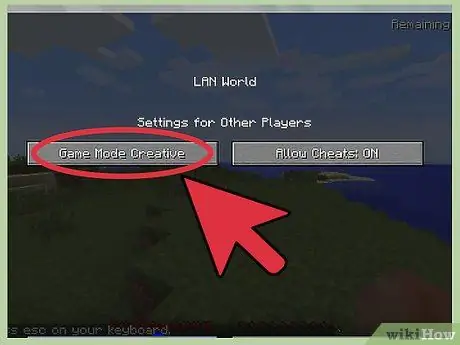
Trin 1. Start eller indlæs spillet i kreativ tilstand
Flyvning kan kun udføres i kreativ tilstand. Spillere kan ikke flyve i Survival -tilstand.
Der er tredjeparts mods, der lader dig flyve uden for kreativ tilstand. Kontrollerne vil variere. Så hvis du vil bruge mods, skal du først tjekke modproducentens websted
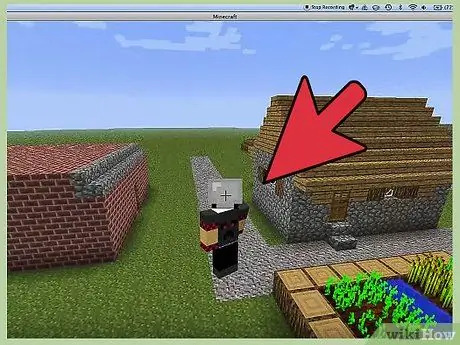
Trin 2. Prøv at flyve eller svæve
For at kunne stoppe med at flyve skal du selvfølgelig først flyve. Tryk to gange på springknappen når man er på jorden for at flyve.
- Springtasten på et computertastatur er mellemrumstasten. Andre versioner af spillet bruger forskellige knapper som følger:
- Minecraft PE: firkantet knap på skærmen.
- Minecraft til Xbox 360/One: knap A.
- Minecraft til Playstation 3/4: X -knap.
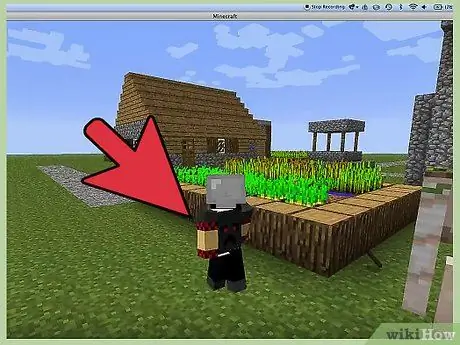
Trin 3. Stop med at flyve ved at trykke på springknappen to gange
Du vil straks falde til jorden, og når du lander, kan du gå igen som normalt. Hvis du vil flyve igen, skal du bare trykke på springknappen to gange.
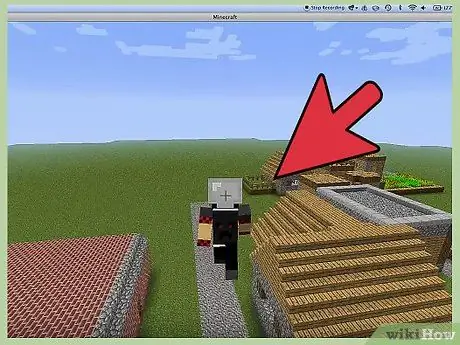
Trin 4. Intet liv går tabt på grund af fald
Flue kan kun bruges i kreativ tilstand. I denne tilstand reduceres spillerens liv ikke, selv om det falder fra en højde. I andre tilstande mister spillerne livet, hvis de falder for højt, medmindre de falder i vandet. Dette er imidlertid ikke tilfældet i kreativ tilstand.
Metode 2 af 2: Alternative måder at stoppe med at flyve
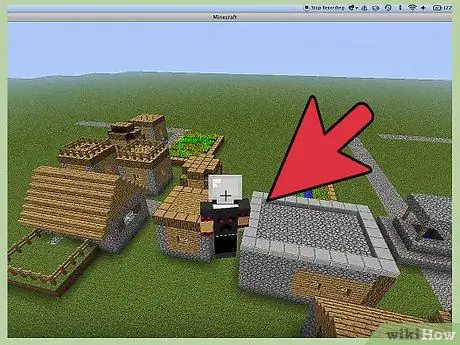
Trin 1. Hold squat -knappen nede for langsomt at falde ned
Dobbelt-tryk på springknappen er den hurtigste måde at stoppe med at flyve. Men hvis du af en eller anden grund ikke ønsker det, er der andre måder at stoppe med at flyve i rummet. En af dem er squat -knappen. Hvis du trykker på denne knap, mens du flyver, får karakteren langsomt ned mod jorden. Ved landing vil karakteren straks huke (gå langsomt) som normalt.
- På computerversionen af Minecraft er knappen squat venstre skift. Andre versioner af Minecraft har forskellige kontroller. For eksempel:
- Minecraft til Xbox 360/One: Tryk på den højre kontrolpind
- Xperia PLAY: venstre touchpad

Trin 2. Brug kommandoen /kill
Du vil ikke være i stand til at dø i kreativ tilstand, men du kan stadig dø med kommandoen "/kill". Når du er i live igen, vil du være på jorden.
Sådan bruges denne kommando, skal du åbne konsollen (T -tast på computerversionen). Skriv "/kill" og indtast
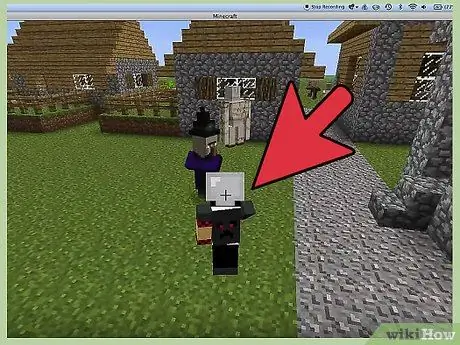
Trin 3. Teleporter tegnet med kommandoen "/tp"
Du kan flytte dig selv til et bestemt sted i spillet. Hvis den valgte placering er på jorden (eller i den), stopper du med at flyve.
- Sådan bruges denne kommando, skal du åbne konsollen og skrive "/tp". Indtast derefter X/Y/Z -koordinaterne (adskilt med et mellemrum). X og Z er de vandrette koordinater, mens Y er højdekoordinaten. Y har en minimumsværdi på 0 (Y = 0 er den mest basale placering i spilverdenen). Hvis symbolet (~) indtastes før nogen af koordinaterne, flyttes du til koordinaterne din nuværende relative position. Du kan bruge negative Y -værdier med symbolet (~).
- For eksempel, hvis konsollen siger "/tp -100 30 500", vil du flytte til punktet -100/500 med en højde på 30.
- Men hvis du skriver "/tp -100 ~ 30 500" til konsollen, flyttes du til placering -100/500 30 blokke over nuværende højde.
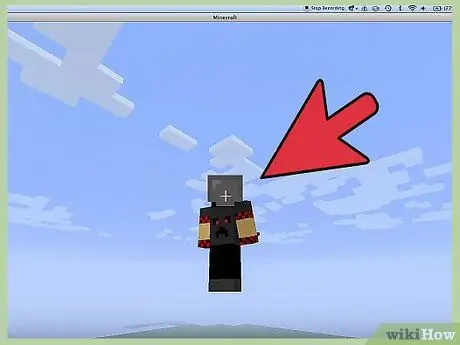
Trin 4. Skift spiltilstand
Da flyvning ikke er tilladt i Survival -tilstand, vil ændring af spiltilstand forhindre karakteren i at flyve. Husk dog, at i Survival -tilstand kan dit liv reduceres, så du må ikke ændre tilstanden, når du flyver meget højt.
- En let måde at ændre spiltilstande på er at bruge kommandoen "/gamemode". Indtast denne kommando i konsollen efterfulgt af den ønskede spiltilstand (adskilt med et mellemrum) og indtast.
-
Spiltilstanden kan forkortes med det første bogstav eller tallene 1-3. Med andre ord:
-
- Overlevelsestilstand kan forkortes til s eller 0
- Kreativ tilstand kan forkortes c eller 1
- Eventyrtilstand kan forkortes til a eller 2
- Tilskuertilstand kan forkortes til sp eller 3
-
- Hvis du f.eks. Vil ændre spiltilstand til overlevelsesfunktion, skal du bruge kommandoen "/gamemode survival" eller "/gamemode s" eller "/gamemode 0."
Tips
- Knappen / åbner en kommandokonsol med " /" indtastet.
- Hold hoppeknappen nede, mens du flyver for at øge højden.
- Hvis ovenstående kontroller ikke virker, skal du gå til menuindstillingerne og se, om kontrolindstillingerne er blevet ændret.







